
Acest ghid vă va explica cum să dezactivați Galaxy S9 mereu pe ecran. Caracteristica care ține ecranul dvs. 24/7. Indiferent dacă este vorba doar de distragere sau doriți o viață mai bună a bateriei, veți fi bucuroși să știți că este ușor să opriți. Unii iubesc notificările constante de la o clipă, dar puteți să scăpați de ele dacă nu faceți asta.
Dacă tocmai ați primit Galaxy S9, probabil vă veți bucura de tot ce are de oferit. Și în timp ce poate dura un minut pentru a vă obișnui cu întotdeauna pe ecran, vă recomandăm să faceți exact acest lucru. Obișnuiește-te și menține-o.
Citiți: 9 cele mai bune protecții de ecran Galaxy S9 +
Când opriți ecranul Galaxy S9 sau S9 +, o zonă mică rămâne aprinsă. Aceasta afișează ora, data, nivelul bateriei și chiar notificările primite sau alertele de mesaje. Se numește "Afișare permanentă", dar nu este pentru toată lumea. Din fericire, se poate personaliza foarte mult după preferințele dvs. sau puteți să o dezactivați complet, urmând ghidul nostru video de mai jos.
Cum să dezactivați ecranul Galaxy S9 Always On
Din fericire telefoanele Samsung sunt destul de versatile și personalizabile în aceste zile. Trecând prin meniul de setări veți găsi opțiuni pentru aproape orice.
Pentru a dezactiva caracteristica afișată mereu pe ecran, pur și simplu accesațiSetări> Blocare ecran și securitate> Always On Display> și deschideți comutatorulOFF. Așa cum v-am arătat în videoclipul de mai sus sau ecranul captează mai jos.

- Trageți în jos bara de notificare și apăsați peîn formă de angrenaj buton
- Găsiți și selectațiEcran de blocare și securitate
- Derulați în jos până la Afișare permanentă și deschideți comutatorul OFF
- Sau apăsați pe Always On Display pentrumai multe opțiuni
Este nevoie doar de câteva decupaje în setări pentru a dezactiva această caracteristică utilă. Acum, ecranul se va opri complet și nu va arăta absolut nimic. Acestea fiind spuse, utilizatorii vor trebui să atingă butonul de alimentare pentru a verifica rapid notificările și altele asemenea. Ceva mai mulți oameni fac peste 150 de ori pe zi.
Alte detalii și personalizare
Da, studiile sugerează că utilizatorul mediu le transformă telefonul de peste 150 de ori pe zi. Adesea, doar pentru a verifica timpul, a obține informații despre vreme sau pentru a verifica notificările. În loc să activați întregul telefon, lăsați afișajul Always-On să afișeze aceste informații dintr-o privire. Ca rezultat, ar trebui să economisiți viața bateriei. Samsung susține că această caracteristică folosește mai puțin de 5% după o zi lungă de lucru de 8 ore.
Puteți să-l personalizați astfel încât să se estompeze atunci când vă aflați într-o cameră întunecată sau să deveniți mai luminoase în timpul orelor obișnuite în timpul zilei. Acest lucru face mai ușor pentru a vedea pe parcursul zilei, și chiar mai util. Sugerăm, de asemenea, adăugarea unor particularizări pe display-ul Galaxy S9.
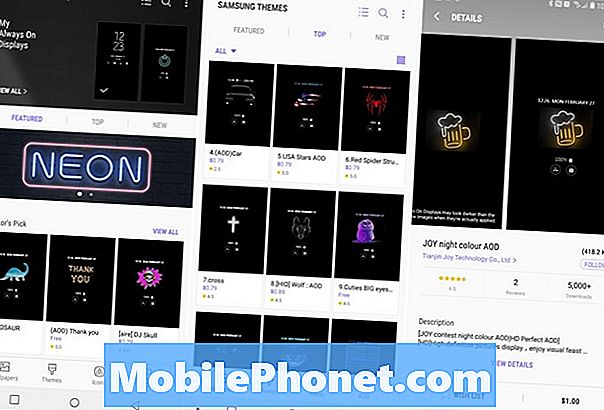
Samsung vă permite să scăpați de butonul de acasă, să scoateți ceasul sau să setați un cronometru, astfel încât acesta să funcționeze numai atunci când aveți nevoie de el. În felul acesta, afișajul întotdeauna nu ține camera aprinsă noaptea. Cu toate acestea, mergeți la Setări> Imagine tapet și teme> și alegeți coloana AOD în partea dreaptă jos a ecranului.
Aici veți avea controlul total asupra tuturor. Modificați fontul ceasului, culoarea sau adăugați un fundal. Apoi, alegeți dintre sute de teme AOD pre-făcute pentru a schimba complet aspectul și simțul ecranului dvs. întotdeauna pe ecran.
Există chiar noi fețe "facewidget" în care puteți să atingeți ceasul de pe ecranul dvs. întotdeauna și să glisați pentru mai multe opțiuni, cum ar fi controalele muzicale fără a porni ecranul. Răcoros, nu? Pentru moment, încercați să vă obișnuiți cu aceasta sau dezactivați întotdeauna afișarea cu instrucțiunile de mai sus. În timp ce sunteți aici, aruncați o privire la aceste 10 setări pe care le recomandăm să le schimbați imediat.


